Jumat, 13 November 2009
Tips Cara Menghindari Mata Lelah di Depan Komputer
Kebiasaan berlama-lama di depan monitor Laptop maupun PC pasti akan membuat mata lelah dan kepala pening. Entah itu untuk bekerja atau melakukan hal lain seperti bermain game dan browsing.
Walau banyak yang menganggap fakta ini tidak sepenuhnya benar, namun kenyataannya hal ini tetap mempengaruhi kesehatan mata kita.
Efeknya terkadang kita sedikit kesulitan untuk memfokuskan objek pandang, dan sebagainya. Hal ini tentunya diakibatkan pancaran radiasi monitor yang terlalu lama saat kita bekerja.
Bahkan gangguan seperti mata kering yang membuat mata terasa perih juga mengancam. Berikut ini beberapa tips menghindari mata lelah saat berada di depan monitor:
1. Jaga Jarak Pandang Anda
Berada terlalu dekat dengan monitor memang sedikit membahayakan bagi mata kita. Seharusnya kita menjaga jarak pandang ke monitor kita dengan baik. Jarak yang disarankan adalah sekitar 20-40 inchi (50-100cm) dari mata.
Jika kita masih kesulitan membaca padahal monitor sudah berada pada jarak 20 inchi, cobalah untuk memperbesar font kita hingga kita merasa nyaman. Bila perlu, ganti ukuran monitor dengan yang lebih besar.
2. Beralih ke LCD
Monitor tabung (CRT) memang memberi efek yang lebih buruk dibanding LCD, selain itu, energi listrik yang dibutuhkan juga lebih besar. Disarankan mengganti monitor CRT dengan LCD.
Bagi yang masih menyeyangi monitor CRT, ada baiknya kita membeli filter anti-radiasi. ini adalah solusi untuk mengurangi rasa nyeri mata akibat duduk berlama-lama di depan monitor, namun dengan harga yang lebih terjangkau.
3. Atur Monitor
Beberapa monitor yang ada sekarang banyak menyediakan pre-set display mode, untuk memudahkan pengguna mengganti setting layar mereka. Pre-set setting tersebut memberi level brightnesyang berbeda, untuk menyesuaikan kondisi penggunaan monitor. Adakalanya manfaatkan hal tersebut.
Misal settingan seperti, ‘text’ atau ‘internet’ akan terasa lebih sejuk di mata, saat kita gunakan untuk mengetik ataupun browsing. Setingan ‘game’ atau ‘movie’ akan terlihat lebih terang saat digunakan.
4. Gunakan Kacamata Anti Radiasi
Walau hal ini membutuhkan biaya yang relatif lebih mahal, namun ada baiknya saat memiliki cukup uang kita membeli kacamata anti-radiasi.
Selain bisa dibawa kemanapun kita bekerja, kacamata ini tak hanya berguna saat kita bekerja di depan monitor, namuna juga melindungi mata dari cahaya lampu mobil, radiasi TV, dan sebagainya.
Faktanya lapisan anti-radiasi pada kacamata tersebut, sangat berguna bagi mata kita. Karena lapisan tersebut secara otomatis mengurangi efek nyeri di mata akibat radiasi cahaya berlebih.
5. Istirahatkan Mata Anda
Cara termudah menghindari mata lelah akibat radiasi monitor adalah mengistirahatkannya secara berkala. Cobalah untuk mengistirahatkan mata sekitar 5 menit tiap jamnya.
Kita dapat menggunakan waktu 5 menit tersebut untuk berjalan-jalan, melihat pemandangan, mencuci muka dan sebagainya. Yang penting menjauh dari monitor.
Bila perlu, beli dan konsumsi vitamin untuk mata yang mungkin saja sangat diperlukan oleh mata Anda.
Minggu, 01 November 2009
SMS Reminder GRATIS dari Google
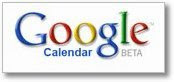 Anda tentu sudah kenal dengan Google. Selain terkenal dengan fitur search Engine dan Gmail nya ternyata Google memiliki fasilitas pengingat jadwal via SMS yang disebut dengan Google Calendar. Berbeda dengan reminder yang ada di ponsel, dengan Google Calendar kita dapat membagi jadwal kita ke orang lain, sehingga orang lain bisa mengetahui jadwal yang sudah kita buat. Pada waktu yang sudah kita jadwalkan Google akan mengirimkan SMS ke No HP yang kita masukkan untuk mengingatkan jadwal kegiatan yang sudah direncanakan. Fasilitas ini hanya dapat dinikmati oleh anda pengguna no Xl dan Indosat.
Anda tentu sudah kenal dengan Google. Selain terkenal dengan fitur search Engine dan Gmail nya ternyata Google memiliki fasilitas pengingat jadwal via SMS yang disebut dengan Google Calendar. Berbeda dengan reminder yang ada di ponsel, dengan Google Calendar kita dapat membagi jadwal kita ke orang lain, sehingga orang lain bisa mengetahui jadwal yang sudah kita buat. Pada waktu yang sudah kita jadwalkan Google akan mengirimkan SMS ke No HP yang kita masukkan untuk mengingatkan jadwal kegiatan yang sudah direncanakan. Fasilitas ini hanya dapat dinikmati oleh anda pengguna no Xl dan Indosat. Berikut langkah-langkah dalam mengkonfigurasi Google Calaendar:
- Langkah pertama adalah masuk ke http://www.google.com/calendar, lalu login dengan account Google. Jika belum memiliki account Google bisa dibuat dulu lewat Create an Account. Lanjutkan dengan membuat jadwal-jadwal anda, dengan langsung klik pada tanggal dan jam yang diinginkan. Lalu pilih menu settings di bagian kanan atas, dan lanjutkan dengan memilih menu mobile setup.
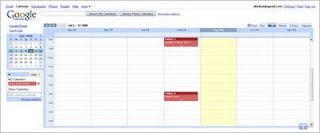
- Lanjutkan dengan memasaukkan no ponsel dengan diawali +62… Lalu klik bagian send verification code. Tunggu beberapa saat , hingga muncul pesan SMS di ponsel dengan isi “Your Google Calendar verification code is XXXXX. From Google” meski pengirimnya terlihat jelas dari google, tapi pesan ini tidak bisa di balas/ Reply. Selanjutnya masukkan kode verifikasi yang telah di terima ke kotak verification kode. Terakhir klik finish setup untuk mengakhiri setting.
 Selanjutnya perlu pengaturan notifikasi agar menjadi notifikasi SMS. Dari menu setting, pilih Calendar lalu klik Notifications, beri tanda centang notofikasi SMS untuk notifikasi via SMS. Kita juga dapat mengatur reminder beberapa menit sebelum event.
Selanjutnya perlu pengaturan notifikasi agar menjadi notifikasi SMS. Dari menu setting, pilih Calendar lalu klik Notifications, beri tanda centang notofikasi SMS untuk notifikasi via SMS. Kita juga dapat mengatur reminder beberapa menit sebelum event.
- Jadwal harian atau bulanan Anda bisa dibagi ke pihak pihak tertentu yang anda kehendaki. Caranya di bagian Calendar pilih share this calendar publick, dan dibagian PERSON masukkan nama-nama yang bole mengakses jadwal anda. Setelah selesai , jangan lupa klik tombol Sava agar pengaturan tersebut tersimpan.
Selamat Mencoba !!
Langganan:
Komentar (Atom)
